Gonilnik omrežne kartice: kaj je in zakaj ga potrebujete
Gonilnik omrežne kartice - pomemben del operacijskega sistema. Računalnik omogoča izmenjavo podatkov z drugimi podobnimi napravami. V tem članku je podrobno opisan način namestitve te programske opreme in njenih nastavitev. Vse to vam bo omogočilo enostavno povezavo računalnika z računalniškim omrežjem in začetek izmenjave podatkov z drugimi podobnimi napravami in ne samo.

Kaj je to in zakaj je potrebno?
Gonilnik za omrežno kartico je poseben program, ki je del operacijskega sistema. Nadzoruje delovanje te naprave. Brez namestitve te programske opreme jo bo operacijski sistem opredelil kot »neznano napravo«. In sam adapter ne bo popolnoma deloval. Zato je namestitev te programske opreme zelo pomembna in pomembna. Problem je rešen na naslednji način:
- Določimo vrsto omrežne kartice, ki je nameščena v računalniku.
- Poiščite gonilnik in ga namestite.
- Nastavite nastavitve omrežne povezave.
- Izvajamo vizualno spremljanje in testiranje učinkovitosti.
V povezavi s tem algoritmom bo namestitev gonilnikov za pretvornike opisana kasneje.
Vrste omrežnih kartic
V skladu z namestitveno metodo so taki adapterji spajkani na matično ploščo (včasih imenovana tudi integrirana), notranja (nameščena v sistemski enoti) in zunanja (priključena na zunanje priključke osebnega računalnika). V prvem primeru gre za čip s priključki, ki se nahajajo na glavni plošči osebnega računalnika. V tej različici so takšne naprave najpogosteje najdene danes. Druga možnost omrežno kartico v praksi je veliko manj pogosto. To je ločena plošča, ki je nameščena v razširitveno režo PCI na matični plošči. V zadnjem primeru je taka komponenta računalniškega sistema podobna bliskovnemu pogonu, ki je priključen na vrata univerzalnega serijskega vodila YUSB. Druga klasifikacija takih naprav temelji na metodi prenosa podatkov. Prva je žična. To pomeni, da se informacije prenašajo s pomočjo zvitega para. Drugi je brezžični. V tem primeru se uporablja elektromagnetno sevanje, ki se prenaša po standardu Wi-Fi.
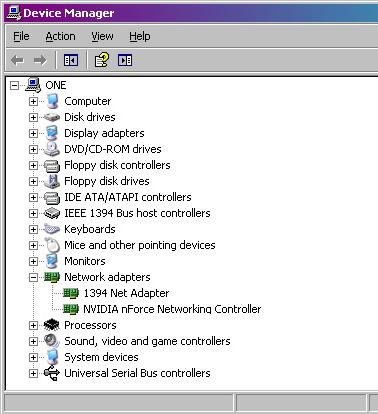
Plug and play
Pri najbolj priljubljenih in najpogostejših modelih se gonilnik za omrežno kartico namesti samodejno, ko namestite operacijski sistem. To lahko preverite na naslednji način:
- Kazalec manipulatorja usmerimo na oznako »Moj računalnik« (najdete jo lahko tudi v meniju »Start«). S klikom na gumb z desno tipko prikličete meni.
- Na prikazanem seznamu izberite element "Lastnosti".
- Nato v levem stolpcu izberite »Upravitelj naprav«.
- V oknu, ki se odpre, bodite pozorni na dva dela. Prvi je omrežni adapter. Vsebovati mora vse naprave tega razreda. Nato razširimo razdelek »Neznane naprave« (če obstaja) in nadaljujemo z naslednjim odstavkom tega člena. Če tega odseka ni, lahko takoj nadaljujete s konfiguriranjem vmesnika, ker je bila vsa potrebna programska oprema za njeno polno delovanje že nameščena.
Določite nameščeno omrežno kartico
Če je bil priložen CD z adapterjem in je na voljo, nadaljujte neposredno z namestitvijo. Za začetek preučimo dokumentacijo na osebnem računalniku. To nujno označuje proizvajalca in model adapterja. Če je dokumentacija nepovratno izgubljena, lahko uporabite specializirano programsko opremo, na primer AIDA 64. Prenesite ta pripomoček, ga namestite. Po zagonu pogledamo konfiguracijo strojne opreme in ugotovimo, kateri adapter je nameščen v računalniškem sistemu. V naslednjem koraku morate prenesti gonilnik adapterja z uradne spletne strani proizvajalca. Vseh drugih virov ne morete uporabiti, ker z njimi ne morete popolnoma prenesti programske opreme.

Namestitev gonilnika
Nato morate v računalnik namestiti gonilnik, ki se prenese z interneta ali je na CD-ju. To naredite tako, da zaženete namestitveno različico. Nato sledite navodilom in namestite to programsko opremo na lokalni računalnik. Ob koncu te operacije je priporočljivo ponovno zagnati računalnik.
Druga rešitev
Zgoraj opisane manipulacije so lahko veliko lažje. Če želite to narediti, prenesite program DriverPackSolution in ga zaženite. Nato bo pregledal seznam opreme, nameščene v računalniku, in posodobil vso programsko opremo tega razreda. Prednost te rešitve je očitna - minimalna udeležba uporabnika v procesu. Pomanjkljivost pa je, da programski paket DriverPackSolution dolgo časa porabi veliko prostora in prenosov. Vsebuje gonilnik za omrežno kartico Realtek za vsak model. Točno enako stanje z opremo drugih proizvajalcev. Zaradi tega je njegova velikost danes več kot 7 GB.
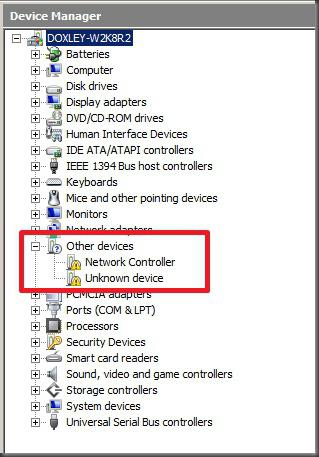
Nastavitev omrežne povezave
V naslednjem koraku morate po namestitvi gonilnika omrežne kartice Realtek konfigurirati nastavitve povezave. Vse zahtevane vrednosti morajo biti navedene v pogodbi, ki ste jo sklenili s ponudnikom. Nato pojdite na "Start", nato izberite "Control Panel" in poiščite "Network Control Center". Nato v desnem stolpcu kliknite na vrstico "Spremeni parametre adapterjev". Odpre se okno, v katerem bodo prikazane vse omrežne kartice tega osebnega računalnika. Odprite lastnosti prilagojenega vmesnika tako, da dvokliknete njegovo ikono. V oknu, ki se odpre, postopoma razširjamo konfiguracije za vsak parameter z istim dejanjem. Nato vnesite vrednosti in jih shranite. Običajno je dovolj, da konfigurirate samo dva parametra: »Internet Protocol 6th Version« in »Internet Protocol 4th Version«. Tukaj sta nastavljena naslova računalnika in omrežja DNS. Te informacije, kot smo že omenili, mora zagotoviti ponudnik. Privzeto je sistem konfiguriran tako, da samodejno prejme te parametre.
Vizualni zdravstveni pregled
Vsaka omrežna kartica je opremljena s svetlobnimi indikatorji. Po pravilni namestitvi programske opreme in vzpostavitvi omrežne povezave mora eden od njih zaslužiti. Praviloma je to zelena LED, ki občasno utripa. Običajno se nahaja ob priključni točki zvitega para (za notranje in integrirane vmesnike) ali na USB ključku (za zunanje naprave). Če je vse to res, potem nadaljujte z naslednjo stopnjo.

Celovito preverjanje
Na zadnji stopnji morate opraviti celovit pregled povezave. Za to morate poznati naslov IP omrežnega usmerjevalnika ali drugega računalnika v lokalnem omrežju. Te informacije lahko dobite pri skrbniku sistema. Domači usmerjevalniki imajo naslov "192.168.1.1". Tukaj je njegov primer in razmislite o integriranem testu povezave z lokalnega omrežja. Pritisnite kombinacijo tipk "Win" (prikaže se logotip "Windows") in "R". Odpre se okno Zaženi. V polje vnesite ukaz "CMD" in pritisnite "Enter". Odpre se okno ukaznega poziva. Vnesti morate naslednji ukaz: "ping 192.168.1.1". Ker ni težko razumeti, so zadnje 4 številke naslov računalnika v omrežju. V odgovor se bo začelo testiranje povezave. Glede na njegove rezultate bo prikazano sporočilo s številom poslanih in prejetih paketov. Če je količina enaka, je vse v redu. V nasprotnem primeru preverite nastavitve omrežne povezave. Potem, če je naš računalnik povezan z internetom, lahko zaženete brskalnik, vnesete naslov katerega koli portala (npr. Rambler.ru) in pritisnete »Enter«. Po tem naj se odpre.
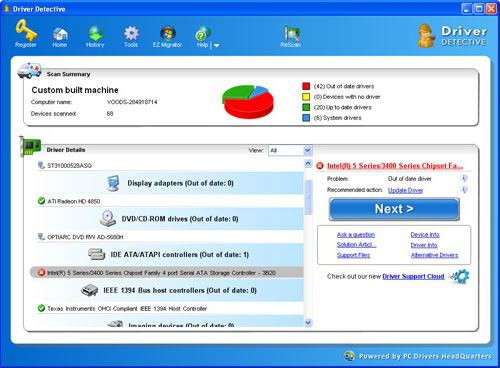
Za zaključek
Gonilnik za omrežno kartico je tisti del operacijskega sistema, brez katerega si je danes težko predstavljati njegovo polno delovanje. V okviru tega članka je bil podrobno opisan postopek njegove namestitve, konfiguracije in testiranja ter korak za korakom. V tej operaciji ni nič težkega, zato vas prosimo, da vzamete in delate.